
Nakon instalacije TeamViewer kad se prvi put povežete s poslužiteljem, program prima jedinstveni identifikator (ID) koji identificira vaše računalo i TeamViewer klijenta na mreži (to je ID koji se udaljeni klijenti mogu povezati s vama). Kada koristite besplatnu verziju TeamViewera pri povezivanju s različitim klijentima, s gledišta programera program koristite u komercijalne svrhe, što je za besplatnu verziju zabranjeno. Velika je vjerojatnost da će vrijeme vaše veze s udaljenim računalima biti ograničeno na sjeveru TeamViewera na nekoliko minuta (ne više od 5 minuta), nakon čega će veza biti prekinuta. U tom slučaju za uklanjanje ograničenja morat ćete kupiti licencu ili ... resetirati trenutni ID TeamViewer-a, tako da s gledišta TW poslužitelja imate potpuno novog klijenta.
Trenutačni ID TeamViewer može se vidjeti na glavnom zaslonu programa.
 TeamViewer ID generira se na temelju sljedećih jedinstvenih atributa svakog računala:
TeamViewer ID generira se na temelju sljedećih jedinstvenih atributa svakog računala:
- MAC adresa mrežne kartice računala
- Identifikator particije diska (VolumeID)
- Datumi za stvaranje mape "Program Files"
Dakle, da bismo promijenili (resetirali) ID svoje kopije TeamViewera, morat ćemo promijeniti sve ove tri vrijednosti.
sadržaj:
- Uklanjanje TeamViewer ID vrijednosti iz registra
- Kako promijeniti datum izrade kataloga
- Kako promijeniti MAC adresu mrežne kartice u sustavu Windows 10
- Promijenite odjeljak VolumeID
Uklanjanje TeamViewer ID vrijednosti iz registra
Prvo dovršite postupak TeamViewera pomoću upravitelja zadataka. Zatim iz registra izbrišite trenutni ID.
- Windows x86, za verziju Teamviewera [X], pokrenite regedit.exe, idite na HKLM \ SOFTWARE \ TeamViewer \ Version [X] i uklonite atribut ClientID (vrsta DWORD).
- za Windows 64, treba ukloniti atribut ClientID iz drugog ključa registra HKLM \ SOFTWARE \ Wow6432Node \ TeamViewer \ Verzija [X]
Kako promijeniti datum izrade kataloga
Možete stvoriti datum stvaranja direktorija u datotečnom sustavu pomoću uslužnog programa NirCMD. Preuzmite uslužni program, pokrenite naredbeni redak i idite u direktorij s uslužnim programom. Da biste promijenili datum stvaranja mape Programske datoteke u trenutno vrijeme, pokrenite naredbu:nircmdc.exe setfilefoldertime "C: \ Program Files" sada
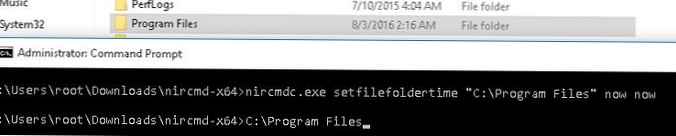
Kako promijeniti MAC adresu mrežne kartice u sustavu Windows 10
Možete promijeniti MAC mrežne kartice pomoću uslužnih programa treće strane, ali mi ćemo izvršiti ovu operaciju ručno (nema što pokrenuti alate treće strane!).
Za dobivanje trenutne MAC adrese i naziva mrežne kartice koristite sljedeću naredbu:
Ipconfig / sve
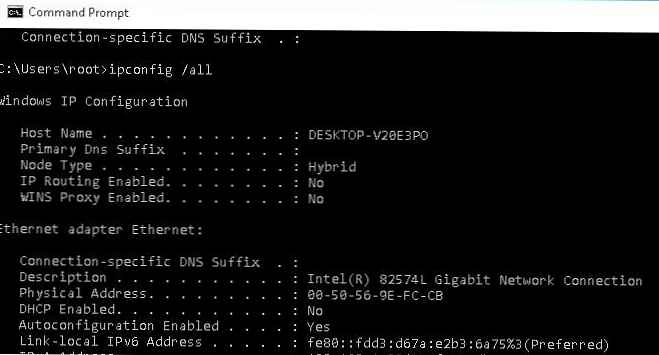
Zanimaju nas dva parametra
- opis (naziv vaše LAN kartice) Intel (R) 82547L gigabitna mrežna veza
- Fizička adresa (MAC adresa kartice) 00 50 65 E9 FC CB
Zatim otvorite uređivač registra i idite na odjeljak HKLM \ SYSTEM \ CurrentControlSet \ Control \ Class \ 4d36e972-e325-11ce-bfc1-08002be10318.
Svaka mrežna komponenta u ovom odjeljku opisana je u četiri znamenke, počevši od 0000, 0001, i tako dalje. Da biste pronašli željeni odjeljak, potrebno ih je sekvencijalno pregledati i pronaći odjeljak u kojem kao vrijednost parametra DriverDesc Navodi se naziv mrežne kartice koju smo prethodno definirali. U našem slučaju to je Intel (R) 82547L gigabitna mrežna veza.
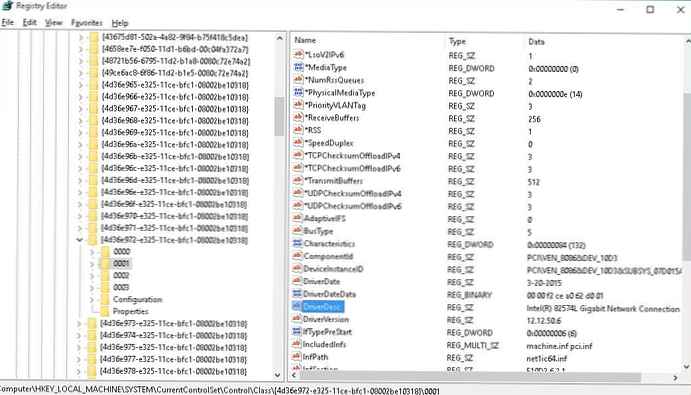 Nakon što je pronađena ispravna LAN kartica, kreirajte (uredite) tipku REG_SZ s nazivom NetworkAddress. S tim u vezi, određuje se hardverska (MAC) adresa vaše mrežne kartice. Bit će dovoljno promijeniti bilo koju znamenku trenutne adrese, na primjer 00 50 56 E9 FC CB
Nakon što je pronađena ispravna LAN kartica, kreirajte (uredite) tipku REG_SZ s nazivom NetworkAddress. S tim u vezi, određuje se hardverska (MAC) adresa vaše mrežne kartice. Bit će dovoljno promijeniti bilo koju znamenku trenutne adrese, na primjer 00 50 56 E9 FC CB
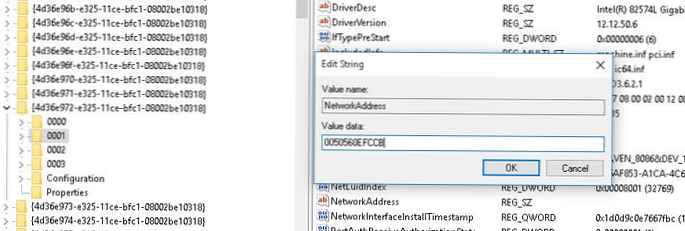
Promijenite odjeljak VolumeID
Nakon što se MAC adresa mrežne kartice promijeni, vrijeme je za promjenu VolumeID particija sustava C: \. VolumeID (ili serijski broj volumena) jedinstveni je identifikator volumena koji mu je dodijeljen tijekom oblikovanja.
primjedba. U nekim slučajevima TeamViewer nije vezan za sistemsku particiju, već za drugu / treću particiju pogona ili čak za vanjski USB / flash pogon. U ovom slučaju, preporučljivo je promijeniti VolumeID za sve particije u sustavu.Za promjenu VolumeID koristit ćemo uslužni program VolumeID v2.1. Preuzmite i raspakujte arhivu VolumeId.zip.
Nabavite trenutni VolumeID pogona C: \ otvaranjem naredbenog retka s administratorovim pravima i pokretanjem naredbe:
vol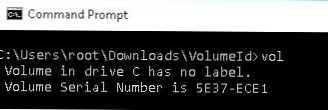
Serijski broj volumena je 5E73-E0E1
Promijenite trenutni serijski broj volumena u novi
Cd c: \ users \ admin \ Downloads \ VolumeIDVolumeid.exe c: 1E37-E011
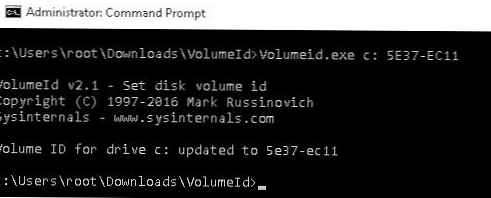 Nakon što uslužni program Volumeid promijeni identifikator glasnoće, ponovno pokrenite računalo pokretanjem naredbe:
Nakon što uslužni program Volumeid promijeni identifikator glasnoće, ponovno pokrenite računalo pokretanjem naredbe:
isključivanje -f -r -t 0
Nakon pokretanja računala, pokrenite TeamViewer i vašoj će se kopiji programa dodijeliti novi identifikator.











